Pages文稿除了处理文稿文件,还有很多功能,该怎么制作一个传单式海报呢?比如寻物海报,下面我们就来看看详细的教程。
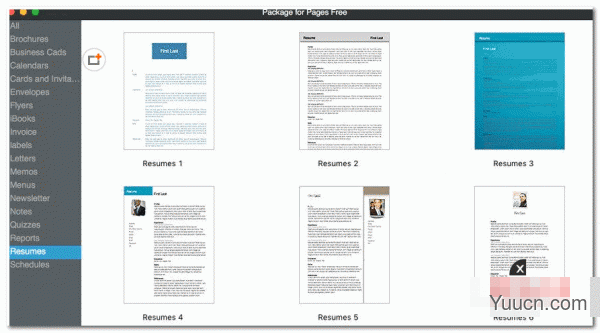
Package for Pages Free for Mac(设计工作模板) v1.1 苹果激活版
- 类型:办公软件
- 大小:135MB
- 语言:英文软件
- 时间:2017-11-01
查看详情
一、传单式海报的用法
1、首先打开电脑的『启动台』,再打开『Pages文稿』,如图
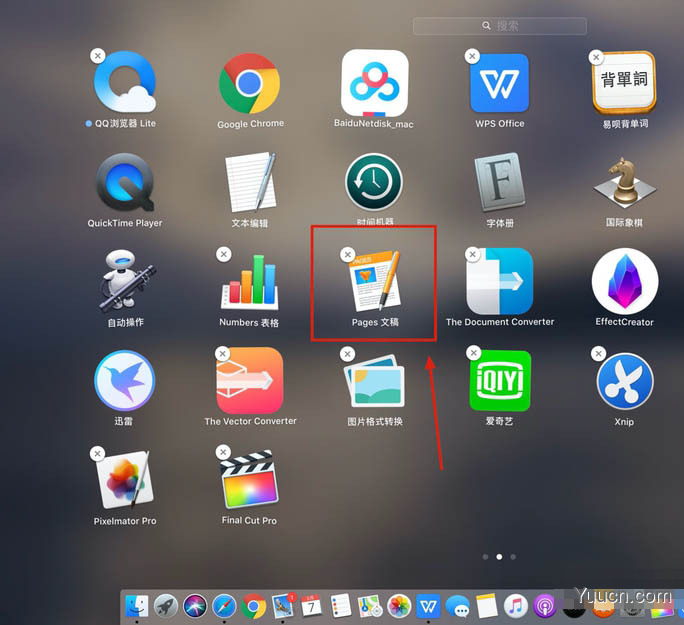
2、然后在弹出的页面,点击『新建』,如图
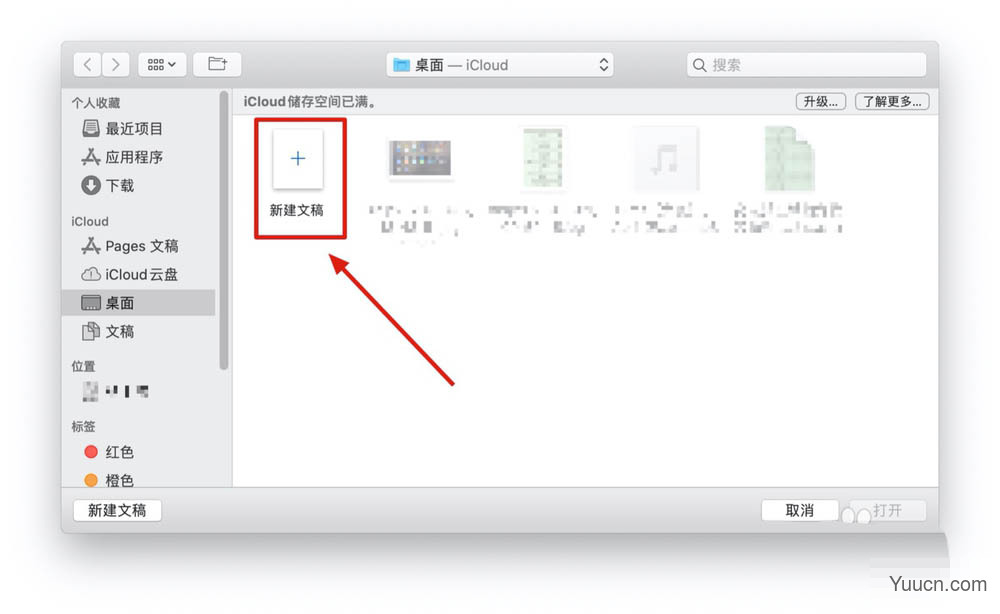
3、这时再选择Pages文稿左侧的『传单与海报』选项,如图
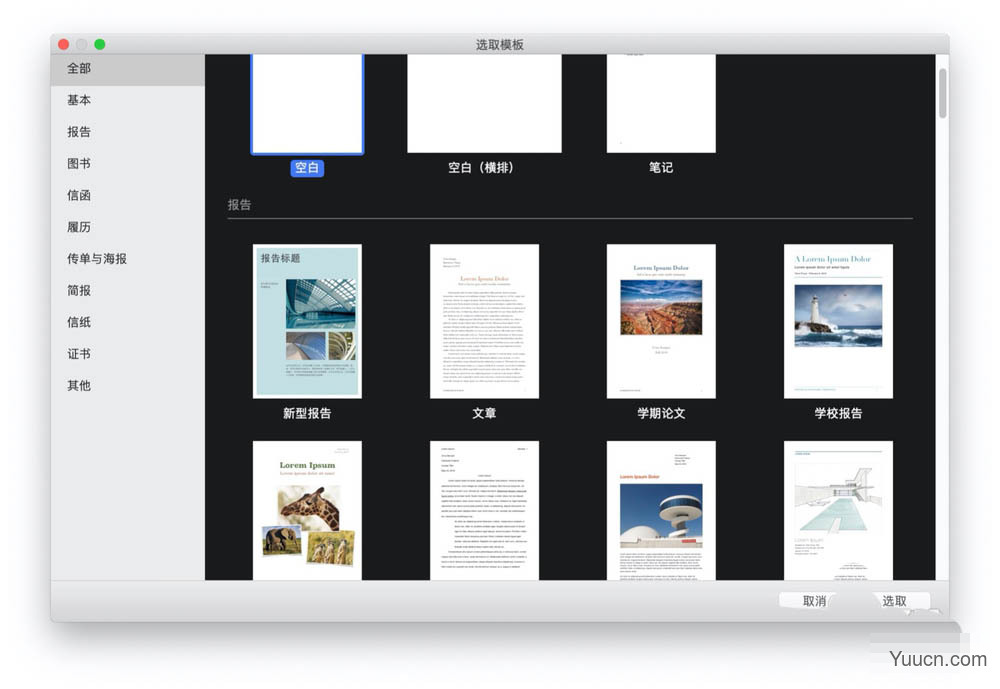
4、然后再选择『传单式海报』,如图
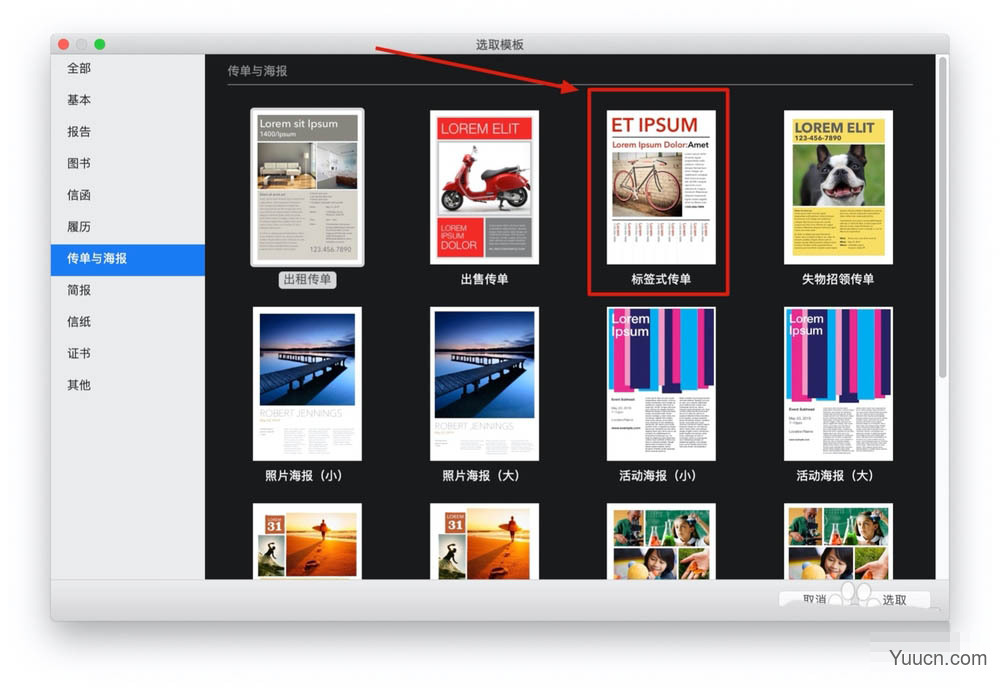
5、当『传单式海报』模板打开后,点击文本内容,这时我们可以在页面右侧选择工具『样式、布局等工具』对问本内容进行设计,如图
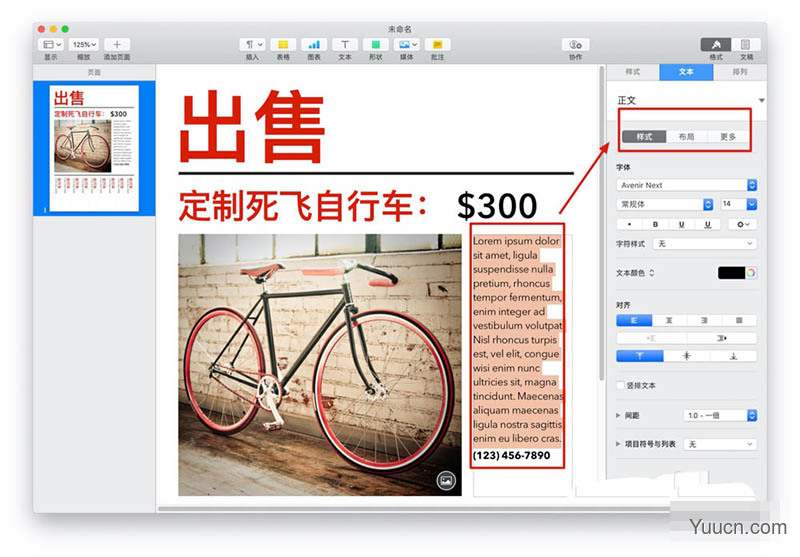
6、然后,我们还可以点击图片,再在右侧工具框中选择工具可以对图片的样式进行编辑,如图
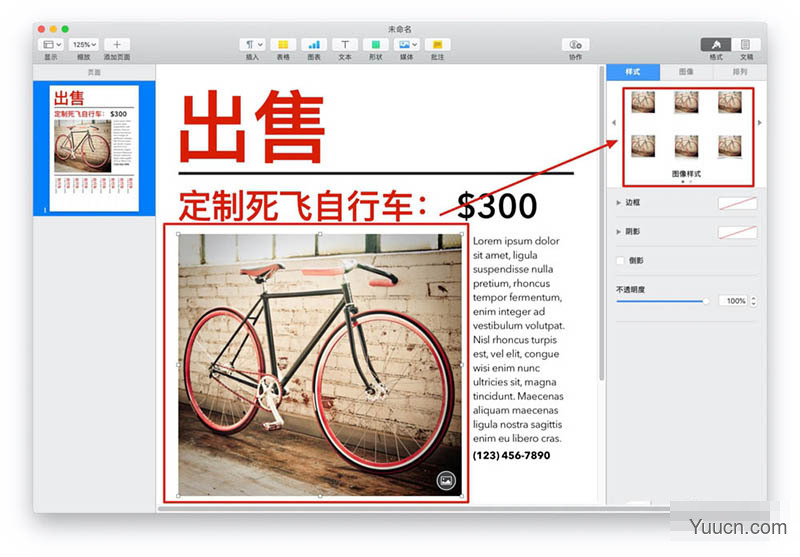
7、还有页面上方,我们可以对本模板进行编辑,可以插入文字、表格、图表、形状图、媒体等内容,非常方便,如图
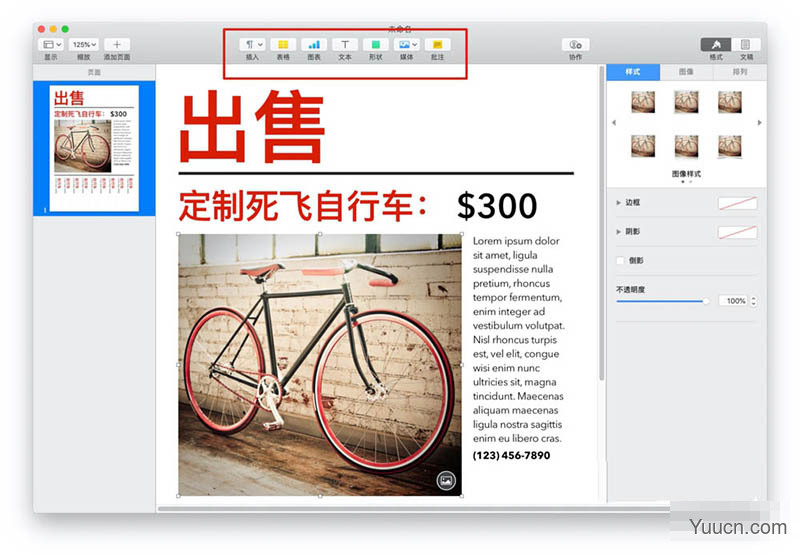
8、最后点击页面左上角的『关闭』选项即可,如图
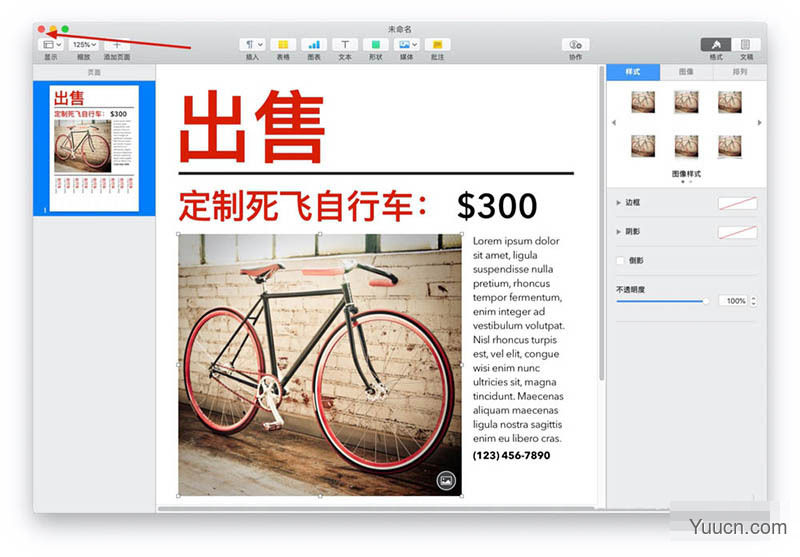
二、失物招领传单
1、首先打开电脑的『启动台』,再打开『Pages文稿』,如图
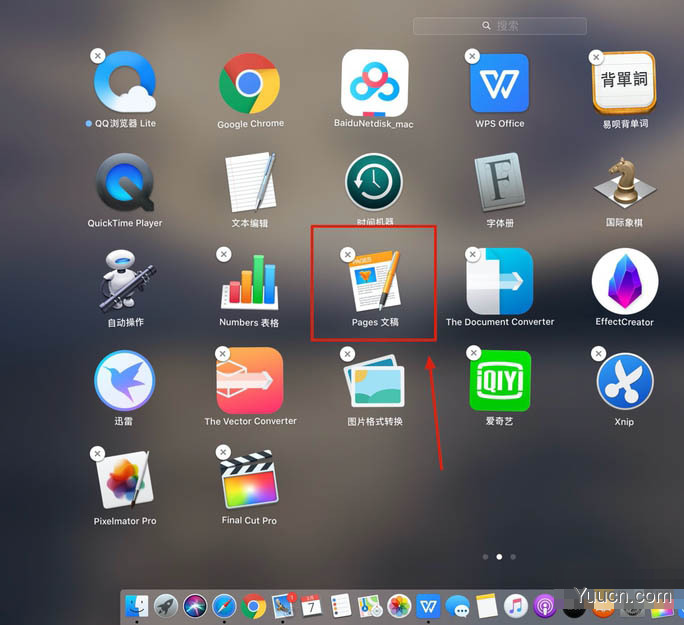
2、然后在弹出的页面,点击『新建』,如图
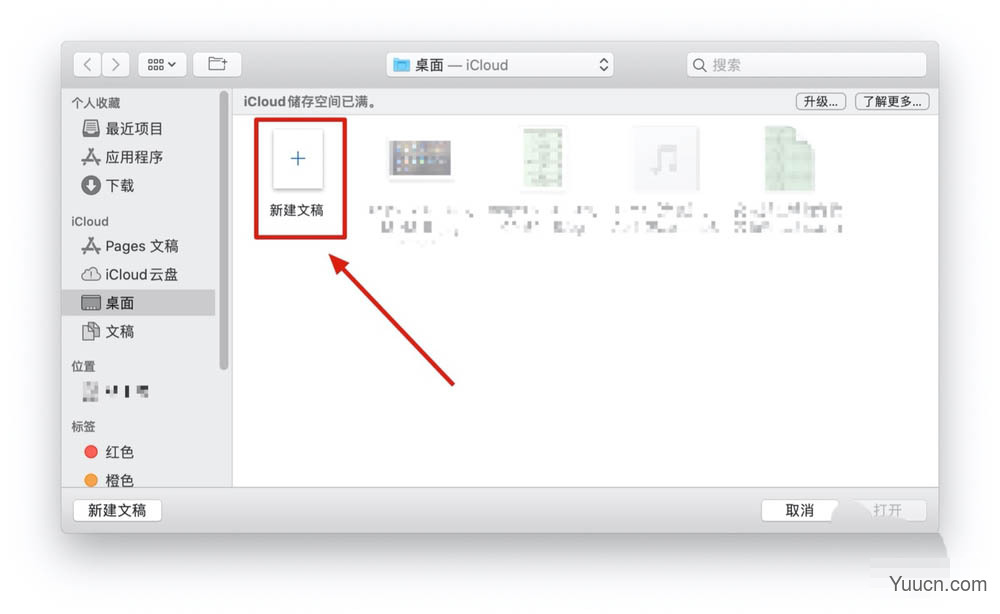
上一页12 下一页 阅读全文